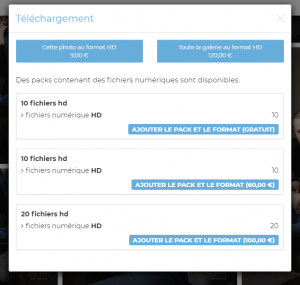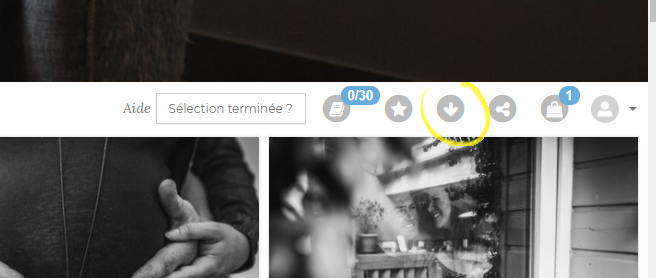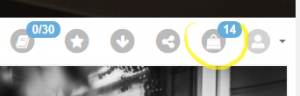Comment bien utiliser votre galerie privée en ligne
Après avoir renseigné le code d’accès et votre adresse mail, vous arriver sur votre galerie privée en ligne. Tout d’abord quelques informations d’ordre général vous sont présentées.
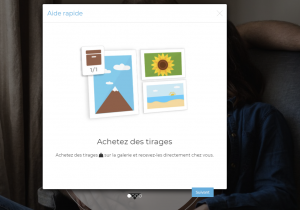
Une musique d’ambiance vous permettra de profiter au mieux du visionnage de vos photos. Vous pouvez à tout moment couper cette musique d’ambiance avec le bouton en bas à droite de votre écran :
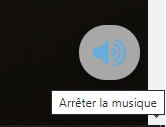
Lancer un diaporama
Vous pouvez lancer un diaporama de l’ensemble des photos de la galerie. Pour cela, cliquez sur une photo, vous verrez apparaitre à droite une icône « flèche » pour lancer le diaporama :
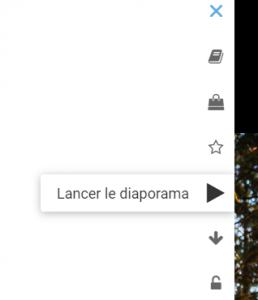
Télécharger une photo
Pour télécharger une photo, cliquer sur le bouton « Télécharger la photo » qui apparait à droite de la photo quand vous passez la souris dessus
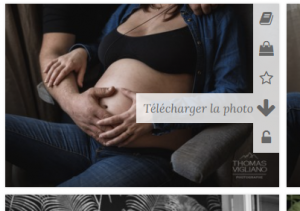
Les différentes options disponibles apparaissent alors, par exemple :
Télécharger une galerie complète
Pour télécharger une galerie complète, cliquer sur le bouton « Télécharger » situé en haut de votre galerie
Commander un produit
Vous pouvez commander un produit (tirages, tableaux, téléchargement…), en cliquant sur le bouton « Ajouter au panier » situé à droite de chaque photo.
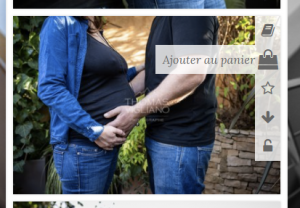
Un écran apparait alors et vous pouvez choisir le produit souhaité parmi ceux disponibles
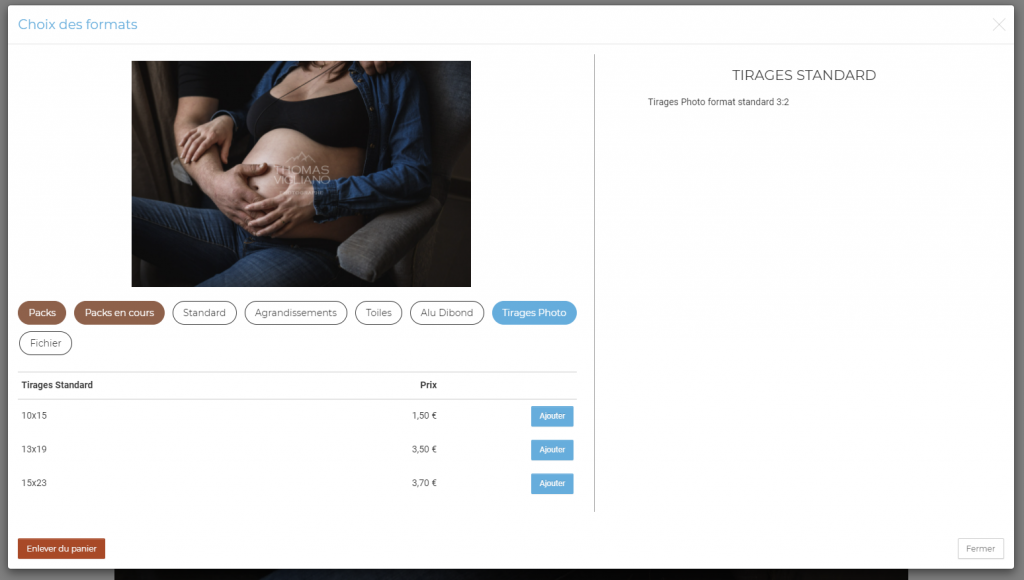
Utiliser un pack (gratuit ou payant)
Sur la gauche de votre écran, vous verrez apparaitre les packs disponibles. Ces packs peuvent être gratuits ou payants (selon la formule de séance choisie).

Pour commencer à utiliser un pack, cliquer sur « Ajouter ». Les articles que vous sélectionnerez alors par la suite seront automatiquement décomptés des packs sélectionnés.
Exemple : si vous avez sélectionné un pack « 10 Fichiers HD » et que vous choisissez de télécharger une photo dans la galerie, celle-ci sera prise sur le pack, jusqu’à ce que vous ayez sélectionné 10 photos. Pour télécharger plus de 10 photos, il vous faudra alors sélectionner un nouveau pack, ou télécharger les photos à l’unité, ou télécharger la galerie complète.
Consulter votre panier
À tout moment, vous pouvez consulter votre panier en cliquant sur le bouton en forme de panier situé en haut de votre galerie
Finaliser une commande
Pour finaliser une commande, rendez vous sur votre panier (voir ci-dessus).
En bas de la page, sélectionner « Adresse de livraison », puis renseignez les champs demandés.
Cliquer alors sur « Récapitulatif et finalisation de la commande » et suivre les instructions de paiement.
Marquer une photo comme « privée »
Si vous disposez d’un accès « client », vous pouvez choisir de ne pas montrer certaines photos de la galerie aux personnes ayant un accès « invité ».
Pour cela, cliquer sur le bouton « marquer la photo comme privée » à droite de la photo dans la galerie

Nota : il est possible d’activer l’accès « invité » pour toute galerie, demandez-moi les codes d’accès « invités » si je ne vous les ai pas déjà communiqués.
Partager votre galerie
Vous pouvez partager votre galerie en envoyant le lien que je vous ai donné, ainsi que le code d’accès « invité ».
Nota : il est possible d’activer l’accès « invité » pour toute galerie, demandez-moi les codes d’accès « invités » si je ne vous les ai pas déjà communiqués.
Vous pouvez également partager votre galerie grâce au bouton « Partager » disponible en haut de votre galerie.